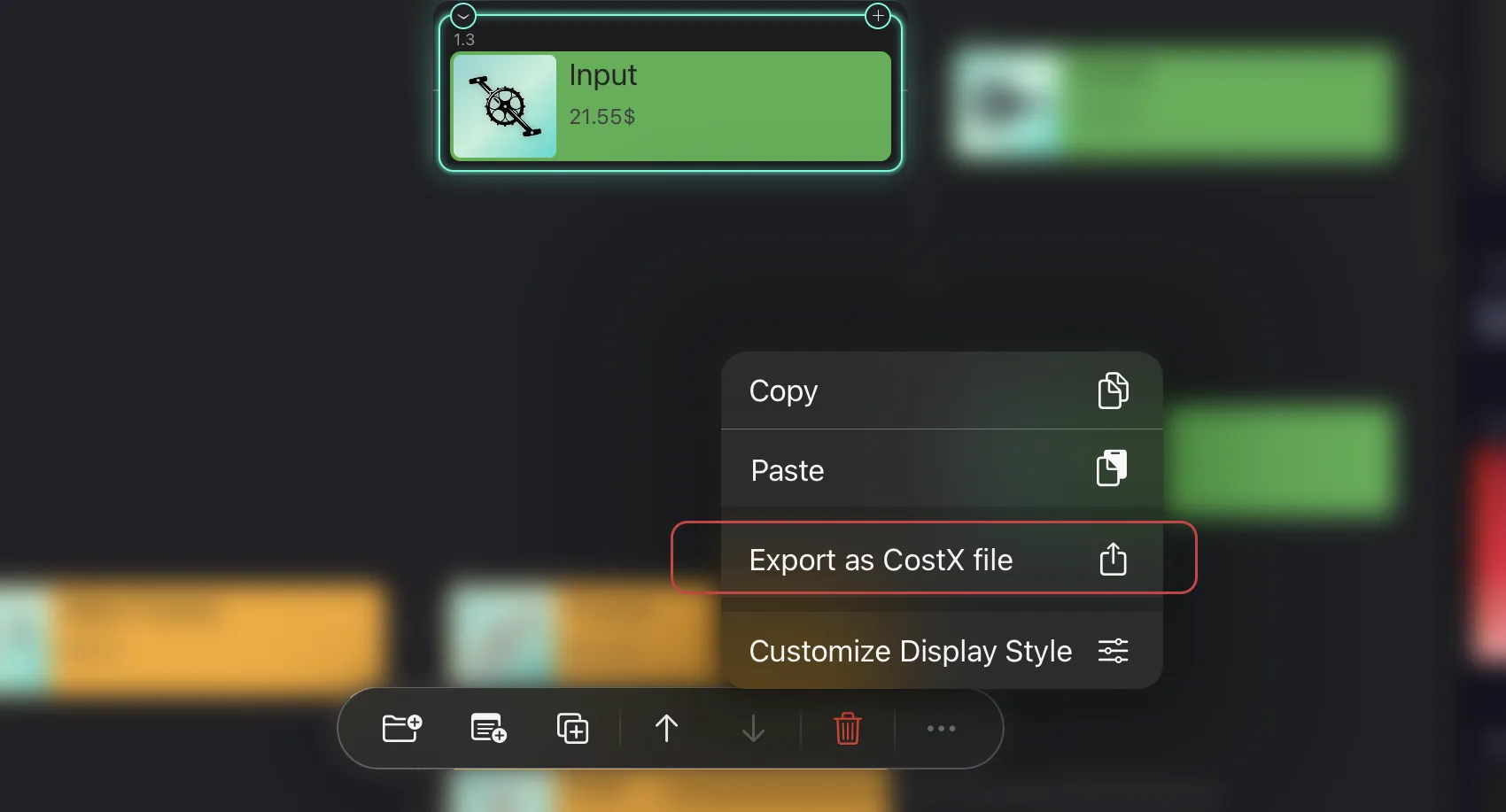ドラッグ&ドロップ
CostXは、以下のような強力なドラッグ/ドロップ機能を備えています。
- 同じドキュメントウィンドウ内でのノードのコピーと移動。
- 同じドキュメントウィンドウ内のコストをマージする。
- ファイル]からドラッグしたファイルからノードをコピーする。
- 写真」アプリ、「ファイル」アプリ、Web ブラウザ、その他のアプリからドラッグしたノード画像の修正。
ノードのドラッグ&ドロップ
同一ドキュメントウィンドウ内
チャートビューとカラムビューでは、同じウィンドウ内でノードを他のノードにドラッグすることができます。
- ノードを移動する。ノードをターゲットノードの子として移動します。
- ノードをコピーします。ノードをターゲットノードの新しい子としてコピーします。
- コストをマージします。ドラッグしたノードのコストをマージして、ターゲットノードのコストを更新します。
合成コストをマージする際、同じ合成コストのコスト率が異なる場合、コピーしたコスト量をターゲットノードのコスト率に基づいて再計算します。
ドラッグ&ドロップによるノードのコピーは、ツリー構築の効率的な方法です。特に、可能であれば、ドラッグしてブランチ全体をコピーすると非常に便利です。
複数のウィンドウにまたがる
CostX for iOSは、現在、複数のウィンドウをまたいでノードをドラッグしてコピーすることをサポートしていません。ドキュメントウィンドウ間のノードのコピーには、コピー&ペースト機能を使用することができます。
画像のドラッグ&ドロップ
CostXは、イメージのドラッグによるノードのイメージ変更に対応しています。
- Finderアプリからの画像ファイル
- ウェブブラウザアプリからの画像
- 写真アプリからの写真
- 画像のドラッグをサポートしている他のアプリからの画像。例えば、PPTからCostXに図形をドラッグすることができます。
Webブラウザや他のアプリケーションの動作に依存します。中には、画像をCostXにドラッグした際に、期待通りに動作しない場合があります。この場合、画像をローカルファイルに保存し、そのファイルをCostXにドラッグすれば、必ず動作します。
CostXファイルのドラッグ&ドロップ
CostXでは、ファイルアプリとの連携が非常に簡単で、ドラッグ&ドロップでデータを共有することができます。
- CostXのファイルをドラッグして、CostXのウィンドウにドロップすると、新しいノードを追加することができます。
この機能により、チームからの情報を簡単に収集し、集計することができます。他のメンバーのCostXの貢献度をドキュメントにドラッグ&ドロップするだけで、対応する統計がツリー構造に従って自動的に生成されます。
CostX for macOS と異なり、CostX for iOS では現在、FilesアプリにノードをドラッグしてCostXドキュメントにエクスポートすることはサポートしていません。その代わりに、CostX for iOSでは、選択したノードをCostXファイルにエクスポートするメニューが用意されており、CostXファイルを保存する場所を指定することができます。